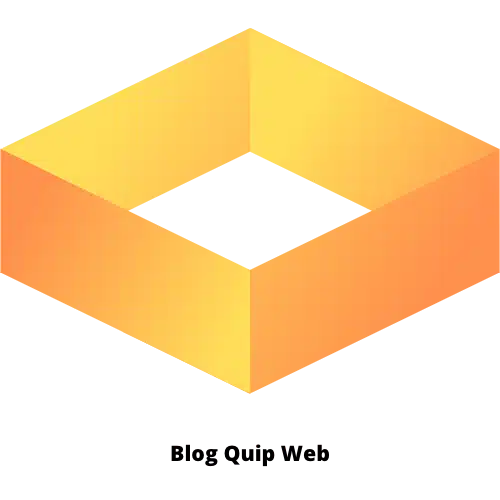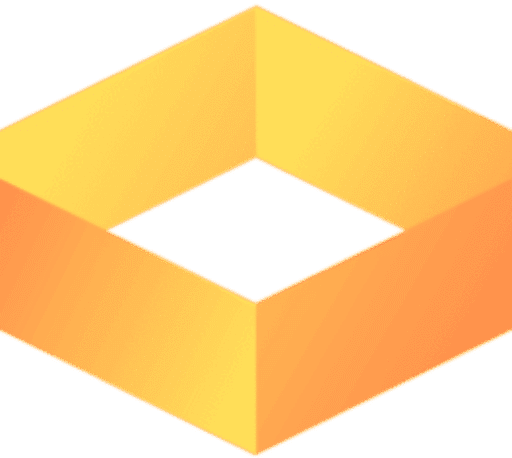आपके डिवाइस की सुविधाओं और क्षमताओं का अधिकतम लाभ उठाने के लिए अपने स्मार्टफ़ोन पर ऐप्स डाउनलोड करना आवश्यक है।
सुविधाइस लेख में हम चरण दर चरण बताएंगे कि कैसे ऐप्पल स्टोर और गूगल प्ले से ऐप्स डाउनलोड करें.
चाहे आप iPhone या Android उपयोगकर्ता हों, ऐप्स डाउनलोड करने की प्रक्रिया काफी सरल और सीधी है।
एप्पल स्टोर (आईफोन)
चरण 1: एप्पल स्टोर खोलें
अपने iPhone पर, Apple स्टोर आइकन ढूंढें, जो आमतौर पर होम स्क्रीन पर होता है और एक पेंटब्रश, पेंसिल और रूलर द्वारा बनाए गए सफेद "A" के साथ एक नीले आइकन द्वारा दर्शाया जाता है।
चरण 2: एप्लिकेशन खोजें
इसे खोलने के लिए ऐप्पल स्टोर आइकन पर टैप करें। स्क्रीन के नीचे, आपको "टुडे", "गेम्स", "ऐप्स", "आर्केड" और "सर्च" जैसे विकल्पों के साथ एक नेविगेशन बार दिखाई देगा।
किसी विशिष्ट ऐप को खोजने के लिए, निचले दाएं कोने में "खोज" (आवर्धक ग्लास आइकन) पर टैप करें।
चरण 3: आवेदन का नाम दर्ज करें
खोज बॉक्स में, उस ऐप का नाम टाइप करें जिसे आप डाउनलोड करना चाहते हैं और कीबोर्ड पर "खोज" दबाएं। परिणामों की एक सूची दिखाई देगी.
चरण 4: आवेदन का चयन करें
खोज परिणामों में, वह ऐप ढूंढें जिसे आप डाउनलोड करना चाहते हैं और उसका विवरण पृष्ठ खोलने के लिए उस पर टैप करें।
इस पृष्ठ पर, आपको ऐप विवरण, समीक्षा, स्क्रीनशॉट और अन्य विवरण जैसी जानकारी दिखाई देगी।
चरण 5: ऐप डाउनलोड करें
ऐप डाउनलोड करने के लिए, "गेट" कहने वाले बटन पर टैप करें (या यदि आपने इसे पहले डाउनलोड किया है तो नीचे तीर वाला क्लाउड आइकन)।
यदि संकेत दिया जाए, तो कार्रवाई की पुष्टि करने के लिए अपना ऐप्पल आईडी पासवर्ड दर्ज करें या फेस आईडी/टच आईडी का उपयोग करें।
डाउनलोड स्वचालित रूप से शुरू हो जाएगा, और एक बार पूरा होने पर, ऐप आपके होम स्क्रीन पर दिखाई देगा।
गूगल प्ले (एंड्रॉइड)
चरण 1: Google Play खोलें
अपने एंड्रॉइड डिवाइस पर, Google Play Store आइकन ढूंढें, जो आमतौर पर केंद्र में एक रंगीन त्रिकोण के साथ एक शॉपिंग बैग आइकन द्वारा दर्शाया जाता है।
चरण 2: एप्लिकेशन खोजें
इसे खोलने के लिए Google Play Store आइकन पर टैप करें।
स्क्रीन के शीर्ष पर आपको एक खोज बार दिखाई देगा। इसे सक्रिय करने के लिए खोज बार पर टैप करें।
चरण 3: आवेदन का नाम दर्ज करें
उस ऐप का नाम टाइप करें जिसे आप डाउनलोड करना चाहते हैं और कीबोर्ड पर आवर्धक ग्लास आइकन या स्क्रीन पर खोज बटन पर टैप करें।
परिणामों की एक सूची दिखाई देगी.
चरण 4: आवेदन का चयन करें
खोज परिणामों में, वह ऐप ढूंढें जिसे आप डाउनलोड करना चाहते हैं और उसका विवरण पृष्ठ खोलने के लिए उस पर टैप करें।
यहां आपको ऐप के बारे में विस्तृत जानकारी दिखाई देगी, जिसमें विवरण, समीक्षा, स्क्रीनशॉट और बहुत कुछ शामिल है।
चरण 5: ऐप डाउनलोड करें
ऐप डाउनलोड करने के लिए, "इंस्टॉल करें" कहने वाले बटन पर टैप करें। यदि पूछा जाए, तो ऐप को ठीक से काम करने के लिए आवश्यक अनुमतियाँ स्वीकार करें।
डाउनलोड स्वचालित रूप से शुरू हो जाएगा, और एक बार पूरा होने पर, ऐप आपके डिवाइस पर इंस्टॉल हो जाएगा। आप इसे होम स्क्रीन या एप्लिकेशन सूची से एक्सेस कर सकते हैं।
अतिरिक्त सुझाव
संगतता जांचें: सुनिश्चित करें कि ऐप आपके डिवाइस और ऑपरेटिंग सिस्टम के अनुकूल है।
रेटिंग और टिप्पणियाँ: ऐप की गुणवत्ता और कार्यक्षमता का अंदाज़ा लगाने के लिए अन्य उपयोगकर्ताओं की रेटिंग और टिप्पणियाँ पढ़ें।
अद्यतन: यह सुनिश्चित करने के लिए कि आपको नवीनतम सुविधाएं और बग समाधान प्राप्त हों, अपने ऐप्स को अपडेट रखें।
स्टोरेज की जगह: नए ऐप्स डाउनलोड करना शुरू करने से पहले सुनिश्चित करें कि आपके डिवाइस पर पर्याप्त जगह है।
निष्कर्ष
के लिए ऐप्स डाउनलोड करें एप्पल स्टोर और गूगल प्ले एक आसान और त्वरित प्रक्रिया है.
उल्लिखित चरणों का पालन करके, आप अपनी ज़रूरत का कोई भी एप्लिकेशन ढूंढ और इंस्टॉल कर सकते हैं, इस प्रकार अपने डिवाइस की क्षमताओं का अधिकतम लाभ उठा सकते हैं।
चाहे वह गेम हो, उत्पादकता उपकरण हो, सोशल मीडिया हो, या किसी अन्य प्रकार का ऐप हो, ऐप स्टोर आपकी आवश्यकताओं और रुचियों के अनुरूप विकल्पों की एक विस्तृत श्रृंखला प्रदान करते हैं।